目次
お使いいただける機能
スクリーンショット
PCで体験してみる
お知らせ
戻る
お使いいただける機能
最寄検索(携帯版GoogleMap)のサイトはこちら

因みに、Google版携帯マップについては"おしらせ"を見てください
①:位置検索
GPS機能で現在位置を取得します
住所を入力して現在位置を取得します(大まかな住所から、番地指定まで可)
電話番号を入力して現在位置を取得します(電話帳記載分のみ)
郵便番号を入力して現在位置付近を取得します
②:Tips 地図に関するちょっとしたヒントやお話を不定期に掲載
③:表示している地図の現在の住所を表示(逆ジオコーディング)
地図を移動させると、更新されます
④:地図上の移動は1~9のキー
⑤:倍率は、精細・詳細・標準・広域・大域の5段階
⑥:移動量は、半分・標準・倍の3段階
(距離は、倍率によって異なります)
⑦:表示タイプは、標準地図・携帯地図・航空写真・地形地図・合成地図の5タイプ
⑧:最寄検索
最寄の駅(3つ RailHearts API))
最寄飲食店(1km以内、Max10 ぐるなび API)
最寄施設等19種類の位置検索(徒歩1時間以内 Max10 Yahoo API)
病院
郵便局
学校
警察
ホテル
旅館
ショッピング
コンビニ(少し情報が古いかもしれません)
都市銀行
信用金庫
ガソリンスタンド
パーキング
インターチェンジ
劇場
会館
スタジアム
公園
美術館
図書館
⑨:現在の位置からの方角と距離を表示
地図画面では、距離と徒歩所要時間表示(ややゆっくり目に歩いた場合の時間)
駅の最寄検索した場合、乗り換え案内サービスとリンク
乗り換え画面では、出発・到着両フィールドに駅名が入ります
出発・到着のどちらかを書き換えて、表示させてください
⑩:飲食店の最寄検索した場合、ぐるなびの情報サイトにリンク
電話番号とリンクしているので、その場で電話予約
⑪:センター再設定機能
最寄の場所の地図画面を表示した場合、その位置や移動後の位置を
センターに設定します。
そこから再度、最寄検索を行うことができます。
⑫:最短経路
最寄の場所までの最短経路を表示します
表示されない場合は倍率を標準以上に上げてください
青いラインで経路が表示されます
TOP
スクリーンショット
トップ画面
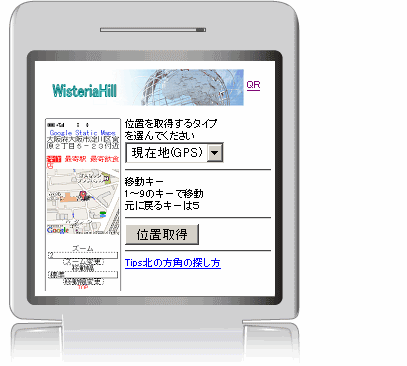
Tips画面
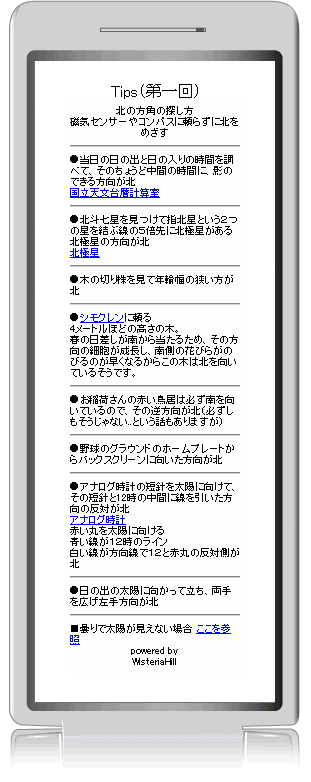
位置情報の取得タイプを選択
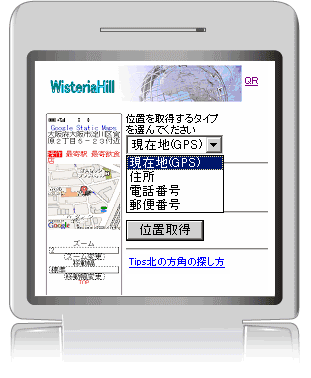
GPSで現在地を取得
位置を取得する場合、まずこれをクリック
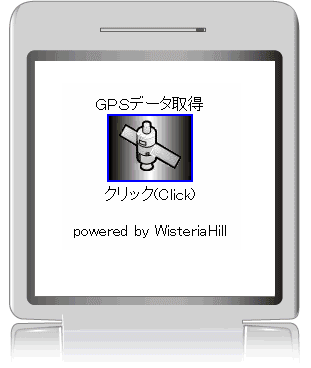
再び、①をクリック
携帯が測位を開始します。(画面は、携帯によって異なります)
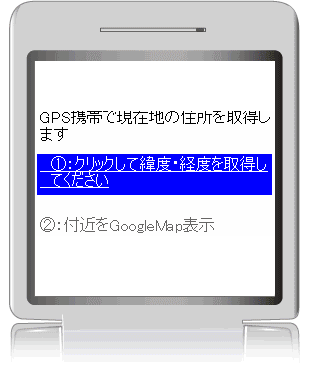
最後に、②をクリック
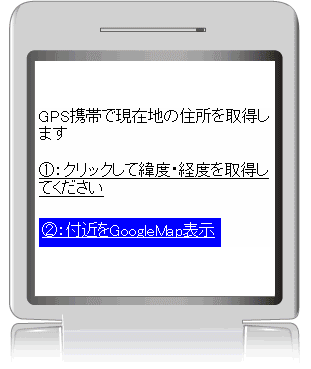
住所・電話番号・郵便番号で位置を取得
入力画面はどれも同じような画面です
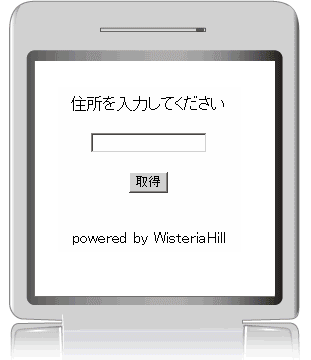
位置情報を取得すると、地図が表示されます
トップには、位置に対応した住所が表示されます
地図の移動は1~9のキーで行います
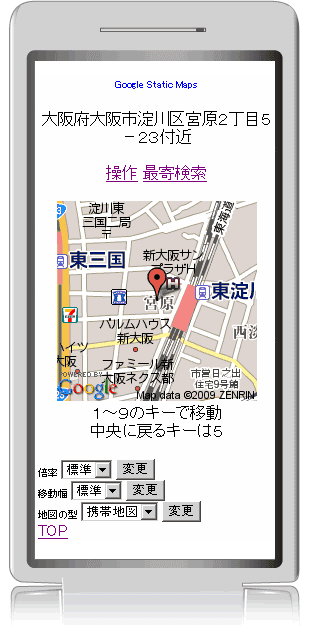
最寄検索の画面
携帯の場合は時間帯によって取得に時間がかかることがあります
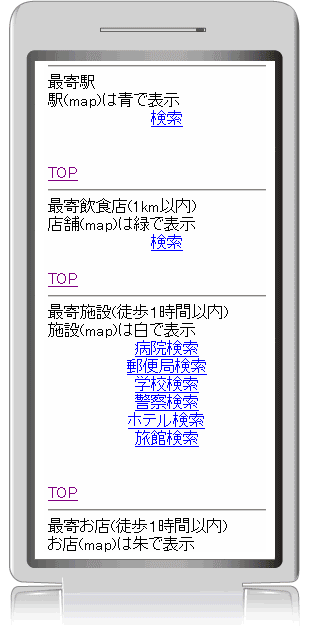
最寄駅を検索した場合の画面
駅名・路線名と方角・距離・地図画面へリンクが表示されます
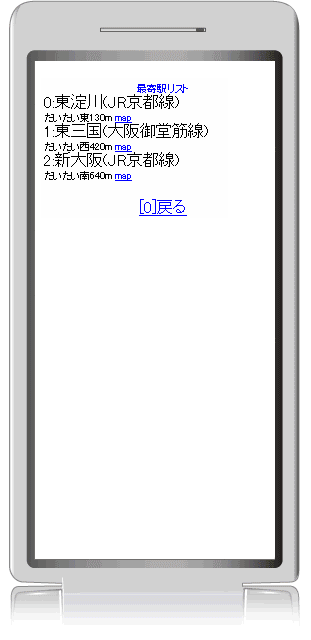
最寄駅の画面
駅名・路線名と距離、徒歩時間が表示されます
徒歩時間は補正処理していますので、実感に近い時間になっています
ただし、途中の信号待ち時間や歩道橋の上り下りといった時間は入っていません
(場所の道路事情によっては、誤差が大きくなることがあります、ご了承ください)
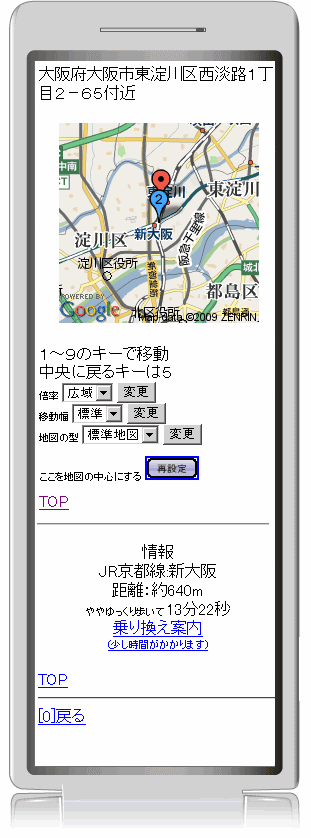
乗り換え案内の画面
駅名が、出発と到着の両方に入ります。どちらかを書き換えて指定してください
条件には、出発時刻・到着時刻・最終電車の3つが選べます
最終電車の場合は、時刻指定は無視されます
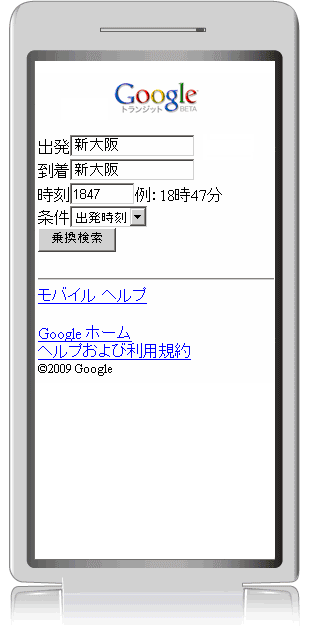
乗り換え時刻表の画面

最寄飲食店を検索した場合の画面
飲食店名と方角・距離・地図画面へリンク・電話番号が表示されます
電話番号を選ぶと、通話ができます
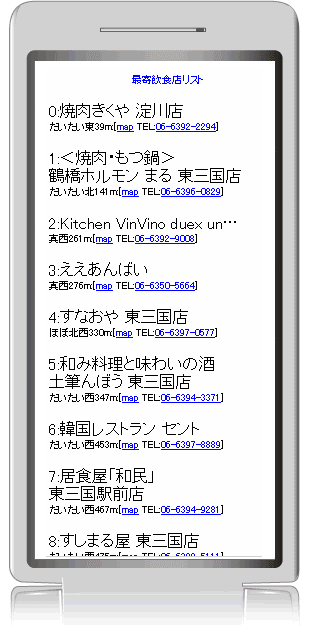
最寄飲食店の画面
飲食店名と距離、徒歩時間が表示されます
徒歩時間は補正処理していますので、実感に近い時間になっています
ただし、途中の信号待ち時間や歩道橋の上り下りといった時間は入っていません
(場所の道路事情によっては、誤差が大きくなることがあります、ご了承ください)
詳細をクリックすると、ぐるなびの携帯サイトにリンクします
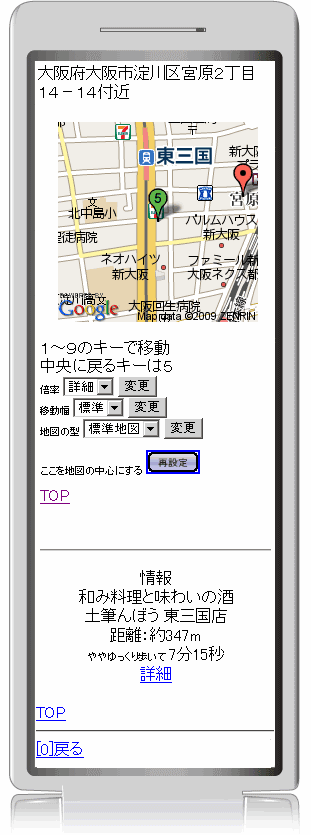
最短経路探索の画面
最寄検索した場合の地図画面を表示すると最短経路も表示します
ただし、表示域が広くデータ数が表示限界を超えた場合は、表示されません。
この場合は、倍率を標準以上にあげてください。経路が表示されます。
表示の中心は、検索対象ですが、「現在位置に移動」をクリックすると、地図の
中心が移動します。経路を順にたどって表示させる場合にお使いください。
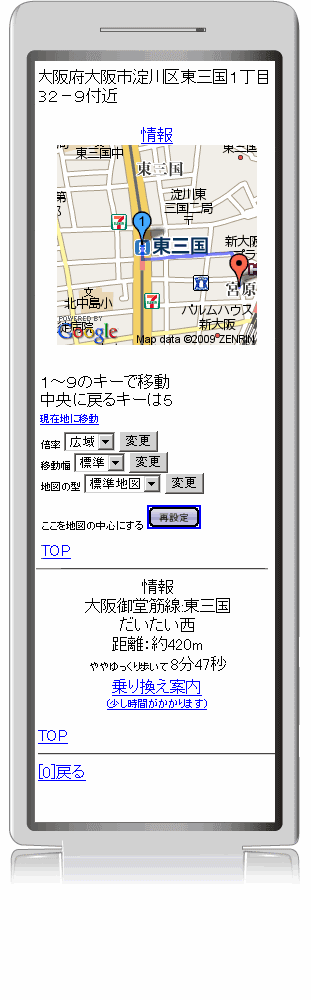
TOP
PCで体験してみる
最寄検索(携帯GoogleMap)のPC体験版
機能的な違い
●GPS測位機能は使えません(当然ながら)。
他のGPSデバイスのログを採取して、アップロードしてもらったら...というのもありですが...。
まだ実装していません。
●携帯版は、電話番号をクリックすれば通話できますが、PC版ではできません(これも当たり前ですが)。
将来的には、Skype(プリペイドなど)のクライアントから発信できるようにするかも。
(あんまり意味ないか.....)
●PC版では、移動用のボタンがありますが、携帯版にはありません。
移動は、携帯の1~9のキーで行います。
ボタンが無いのは、携帯では上下スクロールするのに遅くなるからです。
アサインはこんな感じ
1:左上
2:上
3:右上
4:左
5:センターに復帰
6:右
7:左下
8:下
9:右下
因みに0はトップページに戻ります。
TOP
お知らせ
Google版マップと比べて?
Google版より、少し機能を多くしていますが、最寄検索は落ちます
(今後充実させます、Yahooさんだのみですが)
Google版マップご使用になる場合

http://www.google.co.jp/gmm
ここからウェブバージョンへ入ってください
また、携帯では、Web版以外にiアプリでもGoogleMapが使えます。
iアプリ版GoogleMapが使えるのは、以下の機種です
対応機種: ドコモ 903i シリーズ以降、ドコモ 706i シリーズの一部機種、
Windows Mobile(使用できる機能が一部異なります)
要件: インターネット対応の携帯端末とデータ通信プラン。
通信料はキャリア各社の料金プランに応じます。
TOP